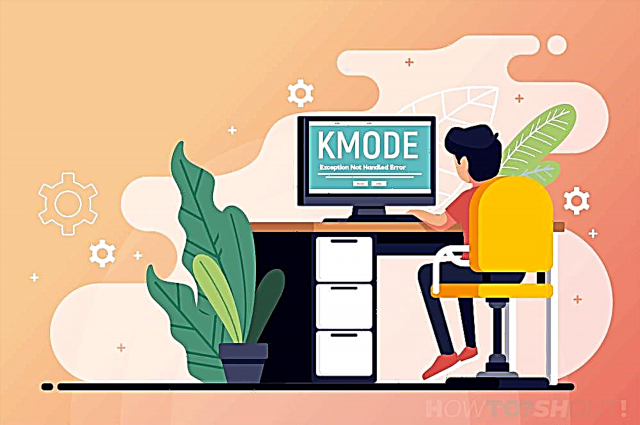З того часу, як Google випустив оновлення Android 10 або Pie для всіх пристроїв. Він став популярним серед користувачів Android завдяки плавному темному режиму, новим колірним темам, режиму фокусування та іншим покращенням. Усі виробники Android-смартфонів також розпочали розгортання цього оновлення на своїх пристроях.
Як ми всі знаємо, коли Google випустить наступну версію Android, ми побачимо нові та додаткові функції, які Google реалізував у своїй новій версії Android. Так що випробування всіх функцій завжди буде найкращим досвідом.
Отже, розглянувши всі ваші запити сьогодні, ми дійшли простого способу, який дозволяє вам безкоштовнозапускати Android 10 на своєму ПК. ТАК!! ви правильно прочитали, ви можете встановити останню версію на комп'ютері з Windows.
До цих пір ви могли використовувати Android тільки на своєму телефоні, але тепер ви можете використовувати його на своєму ПК, чи то ПК з Windows або Linux, і навіть Chromebook, все це можливо лише завдяки ОС Bliss.
Чому саме Bliss OS?
Bliss OS – це проект ОС з відкритим вихідним кодом на базі Android, який включає безліч параметрів налаштування і додаткових функцій безпеки. На відміну від проекту Android x86, Bliss OS надає гарний інтерфейс для взаємодії з деякими цікавими функціями, які ви використовуєте на своєму телефоні Android. Його легко встановити та легко використовувати.
Найкраще використання ОС Bliss на вашому ПК полягає в тому, що якщо ви ще не отримали оновлення Android 10 на свій телефон, ви можете встановити його на свій комп'ютер і зробити ставку на Android 10 на своєму ПК безкоштовно, звучить цікаво? Незважаючи на те, що смартфон, як і раніше, працює під керуванням Android 10, кожен хоче відчути те ж саме на великому екрані з потужним обладнанням, яке тільки можливе на комп'ютері.

Особливості Bliss OS
Візуально ОС Bliss має той самий стиль запуску у стилі робочого стола, як і інша ОС Windows. Декілька років тому компанія Jide анонсувала аналогічну ОС Android, що працює на ПК, під назвоюRemix OS. Але пізніше розробники припинили його випуск, але все ж таки вони запустили емулятор Remix OS, який дозволяє запускати програми та ігри Android на вашому ПК.

Ось деякі функції, які є у Bliss OS.
- Він поставляється з параметрами налаштування та тематики.
- Bliss OS може адаптуватися до будь-якого розміру екрану, тому вам не доведеться йти на компроміс із ідеальною якістю зображення.
- Bliss OS створена з упором на швидкість і стабільність з налаштуваннями для роботи з найвибагливішими програмами.
- Зручність роботи від акумулятора: передбачено додаткові параметри, які допоможуть настроїти споживання заряду акумулятора до оптимального рівня.
- Він часто надає оновлення безпеки AOSP, тому використовуйте його без проблем.
Як встановити Android 10 разом із Windows 10
Отже, це все про Bliss OS, і я сподіваюся, що тепер ви знаєте, що вона може допомогти вам запустити Android 10 на ПК, Linux або навіть Chromebook. Що ж, цього достатньо, щоб знати про цю операційну систему з відкритим вихідним кодом. Ось правильна послідовність подвійного завантаження Android Pie та Windows 10 з використанням Bliss, не втрачаючи жодної секунди, давайте почнемо.
Що вам потрібно
- Bliss OS ISO (https://blissroms-x86.github.io/)
- Руфус
- USB-накопичувач мінімум 8 ГБ
1. Вимкніть безпечне завантаження
Більшість постачальників тепер постачаються з UEFI BIOS, тому в цьому випадку вам необхідно вимкнути безпечне завантаження перед встановленням.
Щоб вимкнути безпечне завантаження, просто перейдіть в меню BIOS, використовуючи (F2, F9 або будь-який інший ключ вашої системи, якщо ви не знаєте точний ключ, просто введіть його в Google, ви знайдете), або ви можете вимкнути безпечне завантаження через налаштування Windows.
- Перейдіть доНалаштування Windows 10 >>Оновлення та безпека >> Відновлення.
- Вналаштуваннях відновлення натисніть на опціюперезапуск зараз.
- Ви потрапите в спеціальне меню завантаження, де вам потрібно натиснутипараметр «Усунення несправностей».
- Тепер натиснітьAdvanced Option та виберітьНалаштування прошивки UEFI.
- Звідси можна легко вимкнути безпечне завантаження.
2. Створення розділу
- Клацніть правою кнопкою миші значок «Цей комп'ютер» на робочому столі та виберіть «Управління».
- Потім перейдіть до інструментууправління дисками зі списку ліворуч.
- Виберіть розділ, на якому достатньо місця (не менше 8 ГБ), а потім клацніть правою кнопкою миші цей розділ >>Стиснути том.
- Введіть розмір умегабайтів, наприклад, якщо ви хочете зробити розділ 7 ГБ, потім вставте 7168 МБ після вибору бажаного розміру розділу натисніть кнопку «Стиснути».
- Тепер ваш розділ успішно створено. Тепер запустіть Rufus і виберіть завантажений файл BlissOS.iso, а потім виберіть USB-накопичувач. (Тримайте USB-накопичувач підключеним до ПК, не видаляйте його)
- Нарешті натисніть кнопку ОК.
3. Встановлення
- Тепер перезавантажте комп'ютер і натисніть клавішу меню завантаження, якщо у вас материнська плата Dell, а потім натисніть клавішуF12 , у іншого виробника інша клавіша меню завантаження (так що погугліть).
- Як тільки ви увійдете в меню завантаження, виберіть USB-пристрій.
- Там ви побачите меню установки Bliss OS, і вам потрібно буде вибрати4-й варіант, який називається "Установка Bliss OS 12".
- Тепер ви отримаєте вікно схеми розділів і оберіть розділ розміром 7 ГБ, який ми створили раніше.
- Потім відформатуйте розділ у форматі ext4.
- Після форматування розділу має розпочатися процес встановлення.
- Коли установка завершиться успішно, вам буде запропоновано створити образ диска, який потрібний для внутрішньої пам'яті, як на смартфоні Android, тому просто виберіть варіантТак.
- Тепер ваш Android 10 буде встановлений на вашому комп'ютері.
- Після завершення перезавантажте комп'ютер після відображення логотипу завантаження, ви можете вибрати іншу ОС BLiss Android 10 або Windows 10.
- Готово, тепер ваш комп'ютер працює під керуванням Windows 10, 8.1, 7 та Android 10.
Це воно! тепер ваш комп'ютер працює під керуванням Android разом з Windows 10, ви можете вибрати, яку операційну систему ви хочете запустити, доки з'явиться меню grub.
На сьогодні все!
Сподіваюся, вам сподобався цей пост, і тепер ви почуваєтеся як Android на своєму ПК. Насправді Bliss OS - це ОС з відкритим вихідним кодом, а це означає, що в цей проект внесуть більший внесок розробники з усього світу. Якщо ви зіткнулися з будь-якою помилкою під час установки, не соромтеся написати коментар.
Ця посада тобі трохи допомагає? Якщо так, то поділіться цим постом зі своїми колегами і повідомте їм, що вони також можуть запускати Android на своєму ПК, Linux або Chromebook, якщо вам потрібні більш цікаві та корисні посібники, подібні до цього, тоді підпишіться на цей блог, а поки залишайтеся налаштований .